Solución de problemas comunes con redes inalámbricas conectadas con puente
Contenido
Introducción
Este documento proporciona información para ayudar a identificar y resolver problemas comunes en una red inalámbrica puenteada. Los problemas comunes se dividen en tres categorías: falla operativa básica, falla de conectividad y rendimiento deficiente.
Prerequisites
Requirements
No hay requisitos específicos para este documento.
Componentes Utilizados
El equipo Cisco Aironet funciona mejor cuando todos los componentes están cargados con las últimas versiones de software. Actualice a las versiones más recientes del software al comienzo del proceso de solución de problemas.
Puede descargar el software y los controladores más recientes en el Wireless Software Center.
The information in this document was created from the devices in a specific lab environment. All of the devices used in this document started with a cleared (default) configuration. If your network is live, make sure that you understand the potential impact of any command.
Nota: La información de este documento se aplica a todas las plataformas de puentes inalámbricos a menos que se mencione específicamente.
Convenciones
Diagrama de la red
Este documento utiliza esta topología de red:
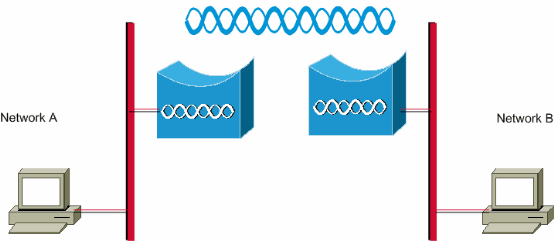
Falla operativa básica
Estos son los síntomas de una falla operativa básica:
-
Patrones LED negativos o no identificables
Refiérase a Indicaciones LED del Modo Normal del Puente para obtener más información sobre los patrones de LED normales en los puentes inalámbricos.
-
Mensajes de error a través de la consola
-
Reinicio constante
Estos problemas suelen ser catastróficos y con frecuencia requieren que reemplace el puente. Póngase en contacto con el Soporte Técnico de Cisco con detalles específicos sobre la falla operativa. Tenga disponible el número de serie del puente y una dirección de envío en caso de que el ingeniero de soporte técnico de Cisco determine que se requiere la sustitución del hardware.
Puede abrir una solicitud de servicio en línea a través de la Herramienta de Solicitud de Servicio TAC (sólo clientes registrados) para equipos bajo garantía o bajo un contrato de soporte.
Falla de conectividad
La falta de conectividad significa que el tráfico no puede pasar de un sitio a otro. Puede perder la conectividad después de un largo período de funcionamiento correcto o en cualquier momento después de que las unidades se hayan implementado físicamente. En cualquier situación, la resolución de problemas es la misma. Ejecute la utilidad ping desde una línea de comandos del sistema operativo desde su equipo para aislar el punto donde se pierde la conectividad. No intente de inmediato dar un gran paso de principio a fin. En su lugar, realice pasos más pequeños para determinar dónde se pierde la conectividad. Estos pasos, utilizados en orden, pueden ayudar a aislar la pérdida de conectividad.
-
Haga un ping a sí mismo (el PC).
Una respuesta correcta indica que la pila IP del PC funciona correctamente. Complete estos pasos si no puede realizar un ping a sí mismo:
-
Compruebe el cable entre el PC y el concentrador o conmutador al que está conectado.
-
Compruebe las propiedades IP de la conexión de red.
-
Compruebe los controladores y las utilidades que los acompañan para su tarjeta de red.
-
Póngase en contacto con el fabricante de la tarjeta de red o del sistema operativo según sea necesario.
-
-
Haga ping en el puente local en su sitio.
Una respuesta exitosa indica que la LAN local para usted funciona correctamente. Complete estos pasos si no puede hacer ping a su bridge local:
-
Compruebe el cableado entre el puente y el hub o switch al que está conectado.
-
Si la interfaz Ethernet en el puente o en el puerto del concentrador o switch está configurada en velocidad automática o dúplex automático, especifique en su lugar una configuración de velocidad y dúplex. Configure el mismo en ambos dispositivos y, a continuación, intente hacer ping al puente local en su sitio de nuevo.
-
-
Haga ping en el puente remoto en el sitio lejano.
Una respuesta exitosa indica que la conexión de radiofrecuencia entre los dos bridges funciona correctamente. Complete estos pasos si no puede hacer ping al puente remoto:
-
Verifique que los dos puentes estén asociados.
-
Verifique que sólo un bridge tenga el parámetro root activado.
En una red puenteada, sólo un puente a la vez puede ser el puente raíz.
-
Compruebe que el identificador del conjunto de servicios (SSID) es el mismo en ambos puentes.
-
Si el protocolo de encriptación inalámbrica (WEP) está activado, desactívelo temporalmente hasta que pueda establecer la conectividad y vuelva a habilitarla una vez que haya resuelto otros problemas. Esto asegura que la discordancia de la clave WEP esté en la raíz y que el bridge no raíz no sea la causa raíz del problema.
Nota: Refiérase a Resolución de Problemas de Conectividad en una Red LAN Inalámbrica para obtener más información sobre la resolución de problemas de conectividad en una red inalámbrica. La sección Bridge de este documento es útil en este momento.
Además, consulte Ejemplo de Configuración de Link Punto a Punto de los Bridges Inalámbricos para obtener información adicional.
Si puede hacer ping, pero no con una precisión del 100%, o si los tiempos de ping son excesivamente largos, vea la sección Rendimiento deficiente de este documento.
-
-
Haga ping en el equipo remoto.
Una respuesta exitosa indica que la LAN remota funciona correctamente. Complete estos pasos si no puede hacer ping al servidor o al dispositivo al que se dirige:
-
Compruebe la tarjeta de red, el hub o el switch y el cableado en el otro lado.
-
Verifique las propiedades IP de la conexión de red en ese dispositivo.
-
Intente volver a ejecutar estas pruebas básicas desde ese dispositivo para localizar la pérdida de conectividad.
-
Discordancia de velocidad de datos
Los puentes inalámbricos pueden encontrarse con problemas de conectividad si configura los puentes con parámetros de velocidad de datos incorrectos o deficientes. Si configura las velocidades de datos incorrectamente en los puentes inalámbricos, los puentes no se comunican.
Un ejemplo típico es un escenario donde uno de los puentes se configura para una velocidad de datos fija, como 11 Mbps, y el otro puente se configura con una velocidad de datos de 5 Mbps. Normalmente, el puente intenta transmitir a la velocidad de datos más alta establecida en básica, también llamada requerida, en la interfaz basada en explorador. En caso de obstáculos o interferencias, el puente baja a la velocidad más alta que permite la transmisión de datos. Si uno de los dos puentes tiene establecida una velocidad de datos de 11 Mbps y el otro está configurado para utilizar cualquier velocidad, las dos unidades se comunican a 11 Mbps. Sin embargo, en caso de que se produzca algún impedimento en la comunicación que requiera que las unidades retornen a una velocidad de datos más baja, la unidad configurada para 11 Mbps no puede retroceder. Por lo tanto, las comunicaciones fallan.
Este es uno de los problemas más comunes relacionados con las tasas de datos. La solución temporal es utilizar la configuración de velocidad de datos optimizada en los dos puentes inalámbricos.
Problemas de Conectividad Intermitente en los Bridges Inalámbricos
Hay varios factores que pueden dar lugar a problemas de conectividad intermitentes. Estos son algunos de los factores comunes:
-
Interferencia de radiofrecuencia (RFI)
-
Problemas de la zona de Fresnel y la línea de visión (LOS)
-
Problemas con la alineación de antenas
-
Parámetro Clear Channel Assessment (CCA)
-
Otros problemas que degradan el rendimiento de los puentes inalámbricos
Refiérase a Problemas de Conectividad Intermitente en Bridges Inalámbricos para obtener más información sobre estos factores.
Rendimiento deficiente
Los problemas con el rendimiento del puente son los más difíciles de resolver porque hay tantas variables involucradas. En el caso de los productos inalámbricos, la mayoría de las variables son literalmente invisibles. Los puentes tienen herramientas integradas en su software que pueden ayudar a determinar con precisión la causa de los síntomas de un rendimiento bajo, pero es posible que no puedan resolver el problema subyacente. Como enfoque básico para solucionar este problema, puede aumentar la potencia de transmisión en el puente que no es raíz. Además, si la distancia entre el puente raíz y el puente no raíz es menor a 1 km, puede establecer la distancia en el puente raíz en 1. Por lo tanto, se puede obtener un mayor rendimiento.
Recuerde que el protocolo IEEE 802.11b especifica 11 megabits por segundo, semidúplex, comunicaciones inalámbricas. Establezca sus expectativas de rendimiento en consecuencia.
Software
El primer paso para resolver cualquier problema es verificar la versión del software en el puente.
Utilice una sesión Telnet para iniciar sesión en el bridge y ejecute el comando show version EXEC para encontrar la versión del software Cisco IOS® que se ejecuta en su bridge. Este ejemplo muestra el resultado del comando de un bridge que ejecuta Cisco IOS Release 12.2(13)JA2:
bridge> show version
Software Cisco Internetwork Operating System IOS (tm) C1410 (C1410-K9W7-M), Versión 12.2(13)JA2 Copyright (c) 1986-2003 de Cisco Systems, Inc.
También puede encontrar la versión del software en la página Versión del software del sistema en la interfaz del navegador web del puente.
Comience en el Wireless Software Center y elija el modelo de puente con el que trabaja. Compare su versión actual con la versión con más numeración del software de bridge que se muestra. Si no ejecuta la última versión, actualice a la última versión para comenzar a resolver el problema de rendimiento. Refiérase a Administración del Firmware y las Configuraciones para obtener más información sobre cómo actualizar el firmware de bridge.
Usar herramientas estadísticas
El software Bridge proporciona herramientas para mostrarle los tipos de problemas y dónde el bridge encuentra los problemas. Dos de las herramientas más útiles son las ventanas Estadísticas de rendimiento y Estadísticas de errores. En toda la red inalámbrica, hay al menos dos puentes involucrados y es importante observar las estadísticas de ambos lados (por cable e inalámbrico) de todos los puentes cuando se intenta aislar un problema. Las estadísticas solo son relevantes con el tiempo y sólo cuando se dispone de algún punto de referencia para la comparación. La comparación de estadísticas de dos puentes asociados muestra claramente si el problema está de un lado o de ambos.
Estadísticas de rendimiento
Para comenzar, debe observar ambos conjuntos de estadísticas de rendimiento. Complete estos pasos:
-
Vaya a la página Estadísticas.
Esto varía y depende del modelo de puente.
Este documento explica el procedimiento para llegar a la página Estadísticas en un 340 Series Bridge que ejecuta el sistema operativo VxWorks.
-
Elija Statistics en el menú Main una vez que la conexión se haya establecido con el bridge.
El menú Estadísticas proporciona una amplia gama de información sobre el rendimiento del puente.
-
Complete el procedimiento desde Visualización de Estadísticas para acceder a la página Estadísticas de Rendimiento.
-
Despeje las estadísticas en ambos puentes al mismo tiempo, de modo que el factor de tiempo de las estadísticas sea similar.
Nota: Pulse C (como se indica en la parte inferior de la página Estadísticas de Rendimiento) para borrar las Estadísticas de Rendimiento.
-
Borre y revise las estadísticas varias veces a lo largo de un día, o varios días, para reconocer y entender los patrones de tráfico individuales en una red determinada.
El patrón de tráfico fluye en esta secuencia:
-
En el lado Ethernet del puente A
-
Fuera del lado de radio del puente A
-
En el lado de radio del puente B
-
Fuera del lado Ethernet del puente B
-
-
Verifique que la radio de un puente transmita correctamente todos los paquetes que recibe de su Ethernet.
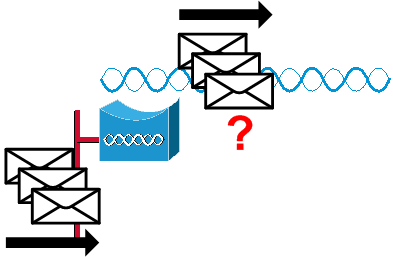
Por ejemplo, si el conteo de paquetes Bridge Receive es 1000, verifique que el conteo de paquetes Radio Transmit esté algo cerca de 1000.
Nota: Si el puente está conectado a un hub, es posible que los dos valores no estén cerca porque el hub es un dispositivo de broadcast y envía al bridge todo el tráfico que recibe. Sin embargo, si el puente está conectado a un switch, los dos valores deben ser aproximadamente iguales.
-
Compare el conteo de paquetes de transmisión de radio en el bridge A con el conteo de paquetes Radio Receive en el bridge B.
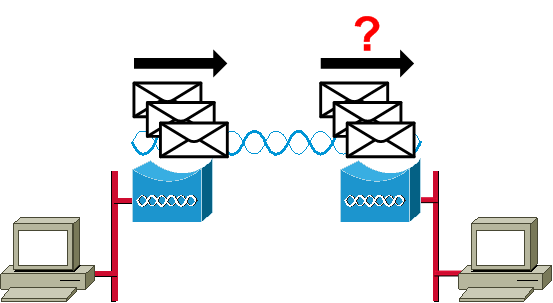
Si el conteo de transmisión del puente A es mayor que el conteo de recepción del puente B, los paquetes se pierden a través del link de radio. Esta pérdida es probablemente causada por uno de estos problemas:
-
La señal no es lo suficientemente fuerte como para que los paquetes lleguen al otro lado.
-
Los paquetes son destruidos por alguna interferencia externa.
Si el conteo de recepción del puente B es superior al conteo de transmisión del puente A, se reciben señales adicionales. El puente interpreta estos como paquetes. Es probable que esta interferencia se deba a uno de estos problemas:
-
Un dispositivo cercano de 2,4 GHz, como un teléfono inalámbrico de 2,4 GHz, transmite con la misma frecuencia.
-
Un horno microondas cercano que se filtra envía señales con la misma frecuencia.
-
Nota: La página Estadísticas de un Bridge de la Serie 1400 que ejecuta Cisco IOS tiene un aspecto similar a este diagrama:
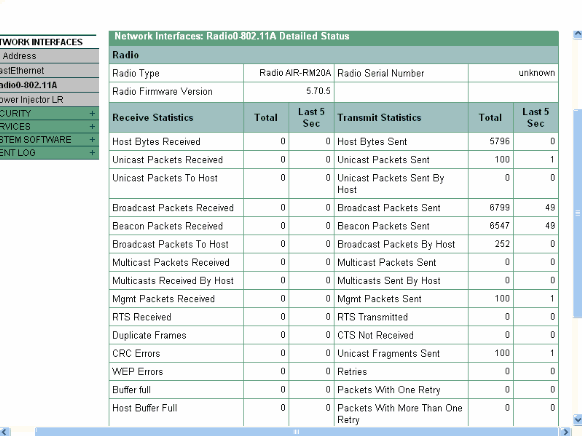
Estadísticas de error
Consulte Mensajes de Error y Eventos para obtener más información sobre las definiciones e implicaciones de cada tipo de error en el informe Estadísticas de Error. Este documento se basa en el puente de la serie 1400.
Estadísticas de errores en el puente Cisco Aironet serie 340
Si bien el lado Ethernet con cables puede ser dúplex completo, el lado de radio no lo es. Por lo tanto, cuando la radio tiene un paquete para transmitir, no lo hace mientras otra radio transmite en el mismo canal o frecuencia. Cuando ocurre esta situación, la estadística Holdoffs aumenta en contra. Cuando el bridge continúa recibiendo paquetes en la interfaz Ethernet, pero no puede transmitirlos a través de la interfaz de radio debido a los vaciados, los buffers diseñados para contener esos paquetes salientes se llenan muy rápidamente. Esto depende del flujo de tráfico y del volumen. Cuando esas memorias intermedias se desbordan, se descartan los paquetes excedentes y aumenta el contador de estadísticas de descartes completos de cola . Es posible que vea mensajes en la consola del puente o en el registro de errores.
Cuando la radio de un puente transmite un paquete, el puente receptor debe enviar un ACK de vuelta al puente transmisor para que el puente transmisor pueda pasar al siguiente paquete en su cola de transmisión. Si el puente transmisor no recibe ese ACK, transmite el mismo paquete nuevamente hasta que recibe un ACK del puente receptor. Cuando un bridge transmite el mismo paquete más de una vez, el contador Estadístico de reintentos aumenta. Puede suponer que una de estas situaciones es verdadera:
-
El puente receptor no envió el ACK.
-
El ACK se envía, pero el puente transmisor no lo recibe. Por lo tanto, el transmisor tuvo que reenviar el paquete.
Todas estas estadísticas indican un problema con la transmisión exitosa a través del link de radio y no indican una falla del hardware físico.
Otra información básica sobre resolución de problemas con el puente inalámbrico
Esta sección proporciona información para resolver problemas básicos con el puente inalámbrico.
Consulte Configuración de las Funciones WEP y WEP si el problema se debe a una configuración incorrecta y la autenticación debe ser reconfigurada.
Los parámetros básicos no coincidentes son las causas más comunes de pérdida de conectividad inalámbrica. Si el puente no se asocia con un puente remoto, verifique estas áreas.
-
SSID: todos los puentes deben utilizar el mismo SSID para asociarse. Verifique que el valor SSID que se muestra en la página Express Setup sea el mismo para todos los puentes. Además, verifique que los puentes estén configurados para la función de red adecuada. Sólo se puede configurar un puente como puente raíz.
-
Configuración de seguridad: los puentes remotos que intentan autenticarse en el puente deben utilizar las mismas opciones de seguridad configuradas en el puente. Estas opciones incluyen:
-
WEP
-
Protocolo de autenticación extensible (EAP)
-
Protocolo de autenticación extensible ligero (LEAP)
-
autenticación de dirección MAC
-
Comprobación de integridad del mensaje (MIC)
-
hash de clave WEP
-
Versiones del protocolo 802.1X
Si un puente que no es raíz no puede autenticarse en su puente raíz, verifique que la configuración de seguridad sea la misma que la del puente.
-
Refiérase a Configuración de Tipos de Autenticación para obtener más información sobre cómo configurar los diversos tipos de autenticación en un Bridge de la Serie 1400.
Refiérase a Configuración de Tipos de Autenticación para obtener más información sobre cómo configurar los diversos tipos de autenticación en un Bridge de la Serie 1300.
Restablecer a la configuración predeterminada
Si olvida la contraseña que le permite configurar el puente, debe restablecer por completo la configuración. Puede utilizar el botón MODE o la interfaz del navegador web para restablecer la configuración a los valores predeterminados de fábrica.
La sección Restablecimiento de la Configuración Predeterminada del Puente de la Serie 1400 de Resolución de Problemas proporciona más información sobre el procedimiento de reinicio.
Gestión de una falla/corrupción del firmware
Es posible que el firmware del puente no se cargue o esté dañado. En tales casos, debe estar en condiciones de solucionar este problema. Debe utilizar la interfaz del navegador web o el botón MODE para recargar el archivo de imagen del puente completo. Puede utilizar la interfaz del explorador si el firmware del puente aún está completamente operativo y si desea actualizar la imagen del firmware. Puede utilizar el botón MODE cuando el puente tenga una imagen de firmware dañada.
La sección Recarga de la Imagen de Bridge del Puente de la Serie 1400 de Troubleshooting proporciona información sobre este procedimiento.
La sesión Telnet se bloquea o no se inicia durante el tráfico intenso
Cuando el puente transmite y recibe tráfico pesado, a veces no puede iniciar una sesión Telnet y las sesiones Telnet que existen se congelan o se cuelgan. Sin embargo, este comportamiento se espera porque el puente da la máxima prioridad al tráfico de datos y una menor prioridad al tráfico de Telnet.
El puente no puede detectar descargas de imágenes simultáneas
Si intenta cargar imágenes de software en el puente desde una sesión Telnet y una sesión de consola simultáneamente, el puente no puede detectar que se carguen dos imágenes al mismo tiempo. Por lo tanto, no intente esta descarga de imagen simultánea.
Falla la prueba de ocupación de la portadora
Los puentes inalámbricos de Cisco pueden analizar diferentes canales para detectar RFI. La prueba de Carrier Busy ayuda a ver la actividad en el espectro de radiofrecuencia (RF). La prueba de Carrier Busy está disponible en los puentes y le permite ver el espectro de radio.
Nota: Esta prueba de Carrier Busy puede fallar mientras se ejecuta en el bridge que no es root. Esta prueba produce cualquier resultado sólo cuando se ejecuta desde el bridge raíz.
La sección Ejecución de la Prueba de ocupación de la portadora de Resolución de problemas de los puntos de acceso autónomos y puentes de la serie 1300 explica el procedimiento para ejecutar una prueba de ocupación de la portadora en un puente de la serie 1300.
La sección Realización de una Prueba de Portadora Ocupada de la Serie 1400 - Configuración de la Configuración de Radio explica la configuración de CLI para realizar una Prueba de Portadora Ocupada en un Bridge 1400.
Configuración del Bridge Raíz/No Raíz
La configuración de los puentes raíz y no raíz es básicamente la misma. Excepto por cosas como el nombre de host, la dirección IP y el rol de radio, si encuentra diferencias entre las configuraciones, las diferencias pueden ser problemáticas. Algunos de los problemas de configuración comunes son:
-
Configuración del puerto de la antena de transmisión/recepción: si el puente sólo utiliza una sola antena, asegúrese de que la configuración del puerto de la antena sea correcta. Normalmente se establece en el puerto de antena derecho. No utilice el parámetro de diversidad si hay una sola antena.
-
Concatenación: el BR1310 y el BR1410 admiten concatenación. Esta concatenación de paquetes inalámbricos es el proceso de concatenación de paquetes más pequeños en paquetes más grandes para utilizar de manera más eficiente el medio inalámbrico y proporcionar mayores rendimientos de datos generales en un puente inalámbrico. Esta función se introduce en Cisco IOS Release 12.2(11)JA. Si conecta un BR1310 a un dispositivo diferente, asegúrese de inhabilitar la concatenación en el BR1310 si el otro dispositivo no lo soporta.
-
Potencia de transmisión: en entornos que pueden estar sujetos a problemas de varias rutas, una menor potencia de transmisión puede ayudar.
-
Distancia: si hay más de 1 km entre los sitios, debe establecer el parámetro de distancia en el puente raíz para que los puentes tengan tiempo suficiente para reconocer las tramas recibidas. Si este parámetro no se configura en un link de bridge a más de 1 km, los bridges muestran tramas duplicadas.
El inyector de alimentación
El inyector de alimentación del BR1300 se conecta a la unidad principal del puente con un par de cables coaxiales. Estos cables llevan alimentación y una señal Ethernet. Esto es significativo porque el inyector de energía contiene un switch que no se puede configurar. El puerto 0 de este switch se conecta a FastEthernet 0 en el puente. El puerto 1 proporciona conectividad a la red externa a través de la toma RJ45. Los parámetros de este switch son para velocidad automática y dúplex automático. La configuración de dúplex significa que los dispositivos externos están configurados en dúplex automático o semidúplex. No configure el dispositivo externo para dúplex completo porque esto da lugar a una discordancia dúplex. Puede ejecutar el comando show power inyector para ver las estadísticas en el switch del inyector de energía.
Conclusión
Póngase en contacto con el Soporte Técnico de Cisco para obtener asistencia adicional para resolver problemas de puente. Incluya esta información en su solicitud de servicio en línea o tenga disponible cuando llame:
-
Número de serie de cada dispositivo involucrado
-
Número de modelo de cada dispositivo involucrado
-
Versiones de firmware de cada dispositivo involucrado
-
Breve descripción de la topología de su LAN inalámbrica
Información Relacionada
- Notas de la versión de Cisco Aironet 1410 Wireless Bridges para Cisco IOS Release 12.3
- Autenticaciones de depuración
- Upgrade a una Nueva Versión de Software
- Estadísticas de errores en el puente Cisco Aironet serie 340
- Resolución de problemas de notas técnicas - Cisco Aironet serie 350
- Guía de Configuración del Software Cisco IOS para el Punto de Acceso/Puente para Exteriores Cisco Aironet serie 1300
- Guía de Configuración de Cisco Aironet 1400 Series Bridge Software
- Soporte Técnico y Documentación - Cisco Systems
Contacte a Cisco
- Abrir un caso de soporte

- (Requiere un Cisco Service Contract)
 Comentarios
Comentarios